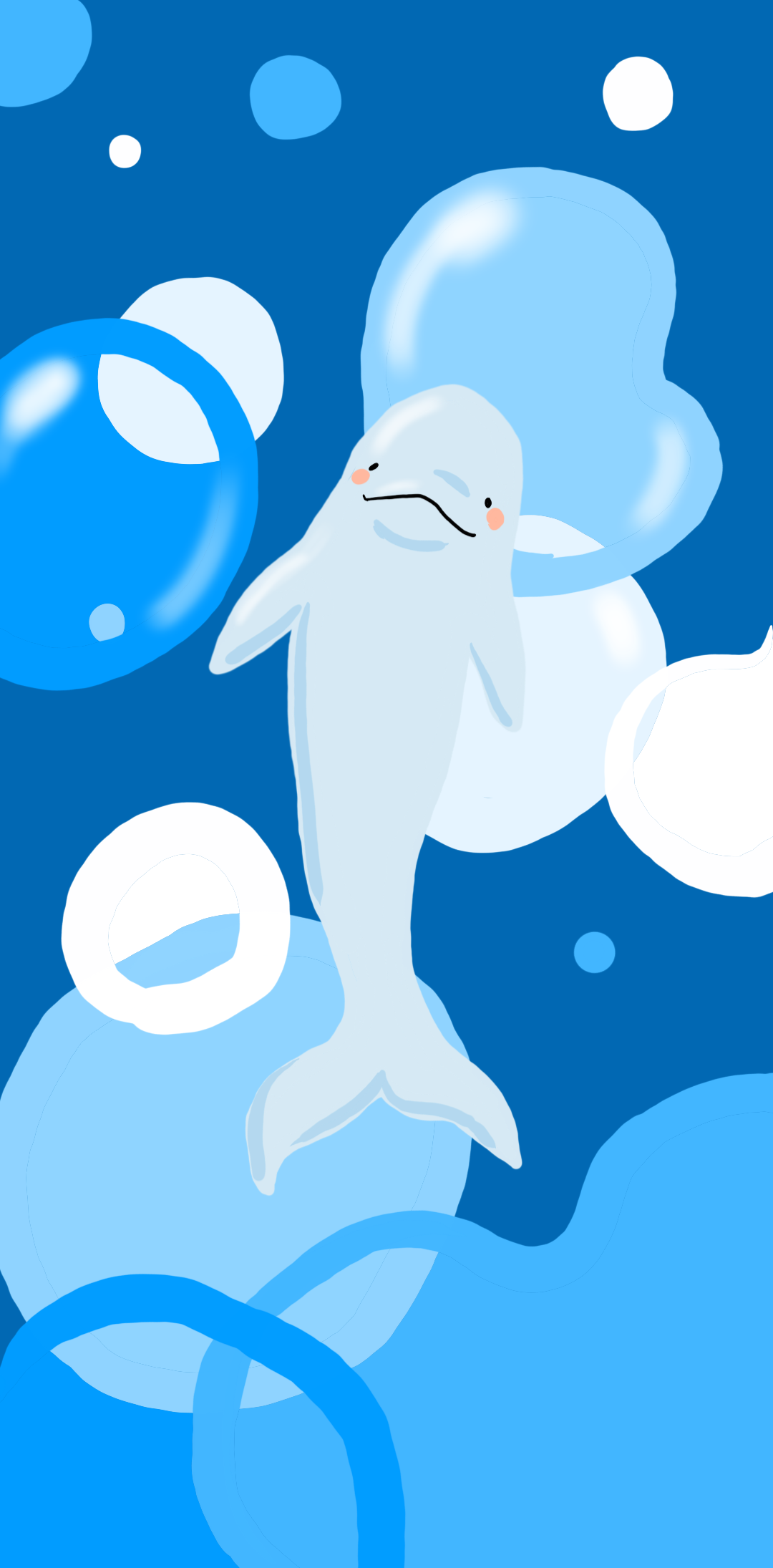windows nginx 실행 안된다
windows nginx 실행 안된다
[vagrant@control work]$ cat winnginx.yaml - hosts: windows gather_facts: no tasks: - win_file: path: C:\nginx state: directory - win_get_url: url: http://nginx.org/download/nginx-1.14.0.zip dest: C:\nginx\nginx-1.40.0.zip - win_unzip: src: C:\nginx\nginx-1.40.0.zip dest: C:\nginx delete_archive: yes - win_chocolatey: name: nssm - win_get_url: url: https://www.nginx.com dest: C:\nginx\nginx-1.14...
 Ansible 총정리2
Ansible 총정리2
▶ powershell 로 켜니까 하루 종일걸린다... >> centos 는 key 못 가져 와서 종일 저러고.. >> ubuntu 는 종일 저러고있고.. >>> 모두 켜는데 30분도 더 걸림.. >>> virtual box 로 하나하나 켜도 된다던데 그러면 콘솔창 켜놔야되잖아... ▷ 끌때에는 이왕이면 server를 나중에 끄자 [ nfs 마운트가 되어있으므로 ] >> ansible-server 에서 이 부분은 빼도 된다 >> 이미 다운로드 되어있다 cfg.vm.provision "shell",inline:"yum install -y centos-release-ansible-29.noarch" cfg.vm.provision "shell",inline:"yum install -y ansible" 윈도우 ..
 Ansible 총 정리
Ansible 총 정리
Vagrantfile ● vm.define 과 vm.name 은 중복되면 안된다 ○ Ruby 언어로 되어있다 ○ vb.gui = false 는 vagrant 실행시에 콘솔이 안뜬다 ○ 첫번째 랜카드는 자동으로 NAT 로 잡힌다 ○ cfg.vm.provision 위까지의 내용은 H/W 내용 ○ privileged: true 가 default 이며, root 권한으로 실행한다는 의미 cfg.vm.provision "shell", path:"ssh_conf.sh", privileged:true # --- Ansible Server --- Vagrant.configure("2") do |config| config.vm.define "ansible-server" do |cfg| # vagrant status 입력..
 Ansible 변수 추가내용
Ansible 변수 추가내용
▶ 시간 맞추기 [opuser@control sample]$ ansible all -m command -a 'timedatectl set-timezone "Asia/Seoul"' node2 | CHANGED | rc=0 >> node1 | CHANGED | rc=0 >> node3 | CHANGED | rc=0 >> [opuser@control sample]$ ansible all -m command -a 'date' node2 | CHANGED | rc=0 >> Wed Feb 14 09:49:23 KST 2024 node3 | CHANGED | rc=0 >> Wed Feb 14 09:49:23 KST 2024 node1 | CHANGED | rc=0 >> Wed Feb 14 09:49:23 KST 20..
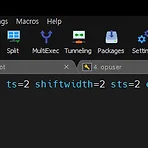 yaml [ playbook ]
yaml [ playbook ]
▶ 확장자를 yaml로 하면 탭을 스페이스로 바꿔준다 ▷ yaml 은 tab을 사용하면 안된다 >> yaml 쓰려면 확장자를 yaml로 쓰라는 의미 >> ansible-doc 궁금한 것 입력으로 확인하면서 체크하자 >> /^= 로 필수사항 체크 >> EXAMPLE 보고 하자 >> 플레이는 순서가 지정된 작업집합 >> 인벤토리에서 선택한 호스트만 실행가능 >> 1개이상의 플레이가 필요하다 >> yaml 형식으로 작성 >> 일반적으로 확장자는 yaml 또는 yml 로 한다 >> 들여쓰기 규칙은 엄격하게 지켜야 한다. >> 동일한 수준의 계층은 들여쓰기가 같아야 한다. >> 하위 항목은 상위항목보다 들여쓰기가 되어야 한다. >> 빈줄은 얼마든지 사용해도 된다. >> 들여쓰기는 스페이스만 사용해야하고 탭은 사용..
 Visual Studio Code
Visual Studio Code
▶ VScode 로 SSH 를 통해 원격서버 접속하기 ▷ Remote Development 설치 ▷모니터 클릭 후 들어갈 계정 설정 ▷ ssh 원격접속 ▷ /var/www/html 권한 추가 설정 [root@apm html]# chmod g+w /var/www/html [root@apm html]# chgrp vagrant -R /var/www/html [root@apm html]# ll total 28 -rw-r--r--. 1 root vagrant 229 Feb 8 03:55 display.php -rw-r--r--. 1 root vagrant 239 Feb 8 04:05 form2.html -rw-r--r--. 1 root vagrant 394 Feb 8 03:54 form.html -rw-r--r..
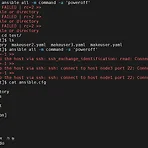 Ansible 환경 변수 / DB 연동
Ansible 환경 변수 / DB 연동
시작 전 복습 ▶ 참조 순서 설정파일을 참조하는 순서는 현재디렉토리의 ansible.cfg 를 가장 먼저 참조 두번째는 $HOME/.ansible.cfg 마지막으로 /etc/ansible/ansible.cfg 참조 * $ANSIBLE_CONFIG 환경변수를 사용할수도 있다. (설정파일보다 환경변수를 가장먼저 참조한다) 리눅스는 개인 설정 파일에는 . 을 붙인다 >> 관례상 [devops@control ~]$ ls -a . .. .ansible .bash_history .bash_logout .bash_profile .bashrc node_test.sh .ssh test .viminfo >> bashrc 는 시스템 설정 파일이므로 . 이 존재하지 않는다 [devops@control ~]$ ls /etc/b..
 yaml syntax
yaml syntax
yaml 기본 내용 yaml syntax - 사람이 쉽게 읽을수 있다는 컨셉으로 개발된 데이터 양식 >> 구조화된 양식 - XML 이나 JSON 보다 읽기 쉽다 - 계층구조로 되어 있다. 부모 자식간의 관계 yaml 문서의 시작은 '---' 로 시작한다, 생략할수 있다. yaml 문서의 끝은 '...' 으로 끝난다. 보통 생략한다. 1. 주석은'#' 으로 시작한다. 2. 기본자료형은 리스트 및 딕셔너리(해시)로 표현 3. 리스트형은 하이픈(-) 으로 시작, 하이픈대신 대괄호를 사용해도 된다. 4. 들여쓰기를 일정한 간격으로 해야 한다. >>> 들여쓰기가 맞지 않으면 에러가 발생한다. 5. yaml 에서는 tab 을 사용하면 오류가 난다 >>> 스페이스로 해야한다 6. 들여쓰기는 보통 2칸을 많이 사용한다..
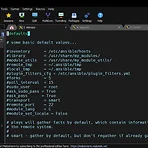 Ansible 의 기본 동작
Ansible 의 기본 동작
복습 # 자동화는 비대화식 [devops@control ~]$ ssh node1.example.com 'hostname' node1.example.com [devops@control ~]$ ssh node2.example.com 'hostname' node2.example.com [devops@control ~]$ ssh node3.example.com 'hostname' node3.example.com [devops@control ~]$ ▷ vagrant 로는 기록이 없으므로 공개키 생성 [vagrant@control .ssh]$ ll total 8 -rw-------. 1 vagrant vagrant 89 Feb 6 05:52 authorized_keys -rw-r--r--. 1 vagrant vag..